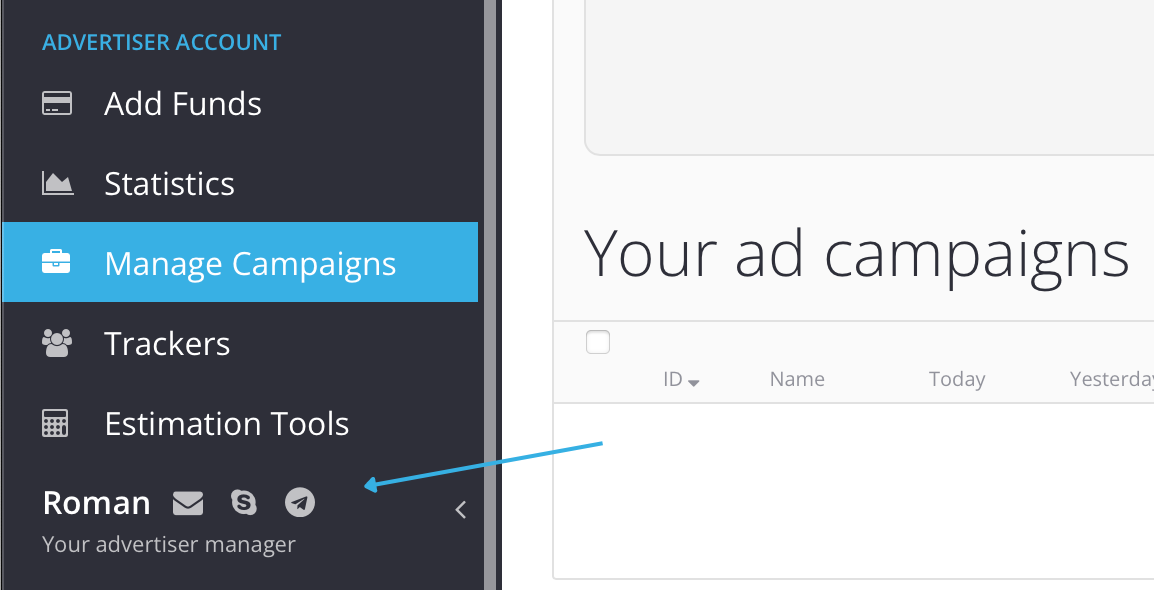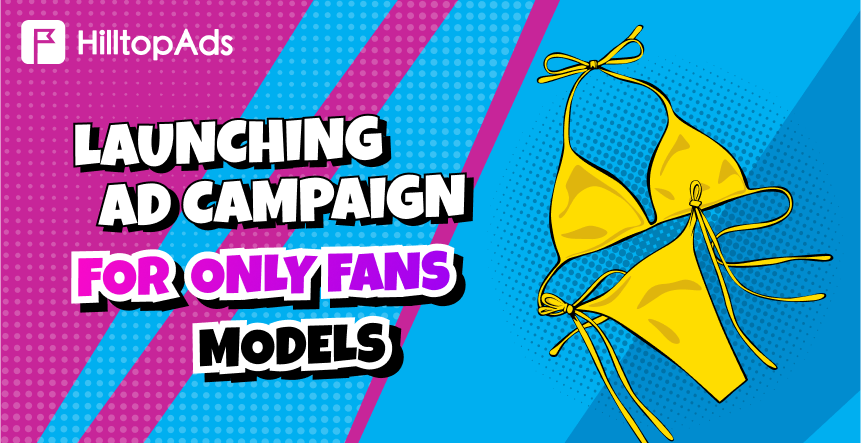Compreendemos que muitos modelos e agências querem conduzir independentemente o tráfego da nossa rede de anúncios para os seus perfis, mas têm dificuldade em saber como o fazer. É por isso que preparámos este guia para o ajudar a começar a trabalhar facilmente com o formato popunder e a atrair novos fãs pagantes para o OnlyFans a baixo custo.
Neste guia, explicaremos como funciona o popunder, a que definições deve prestar atenção antes de lançar uma campanha publicitária e como optimizá-la.
O que é um Popunder e como funciona?
Popunder é um anúncio que abre num novo separador quando se clica em qualquer parte do ecrã. Os utilizadores terão de prestar atenção ao anúncio para saber mais ou fechar a página.
No HilltopAds, o popunder aparece para os visitantes de sites de tubos gratuitos não convencionais. Este é o público-alvo para promover o seu perfil OnlyFans, mas há certos factores que precisa de saber antes de começar, de modo a utilizar eficazmente o seu orçamento.
Registo, criação de uma campanha publicitária e configuração
Para lançar a sua primeira campanha publicitária, tem de se registar. Ir para aqui e clicar em "Inscrever-se". Na primeira janela, selecionar "Anunciante", introduza qualquer alcunha, e-mail e crie uma palavra-passe:
Se o nosso sítio Web não abrir, adicione-o às excepções do AdBlock. Não se esqueça de confirmar o seu registo através do e-mail e de preencher o seu perfil para começar a trabalhar no "A minha conta" tab:
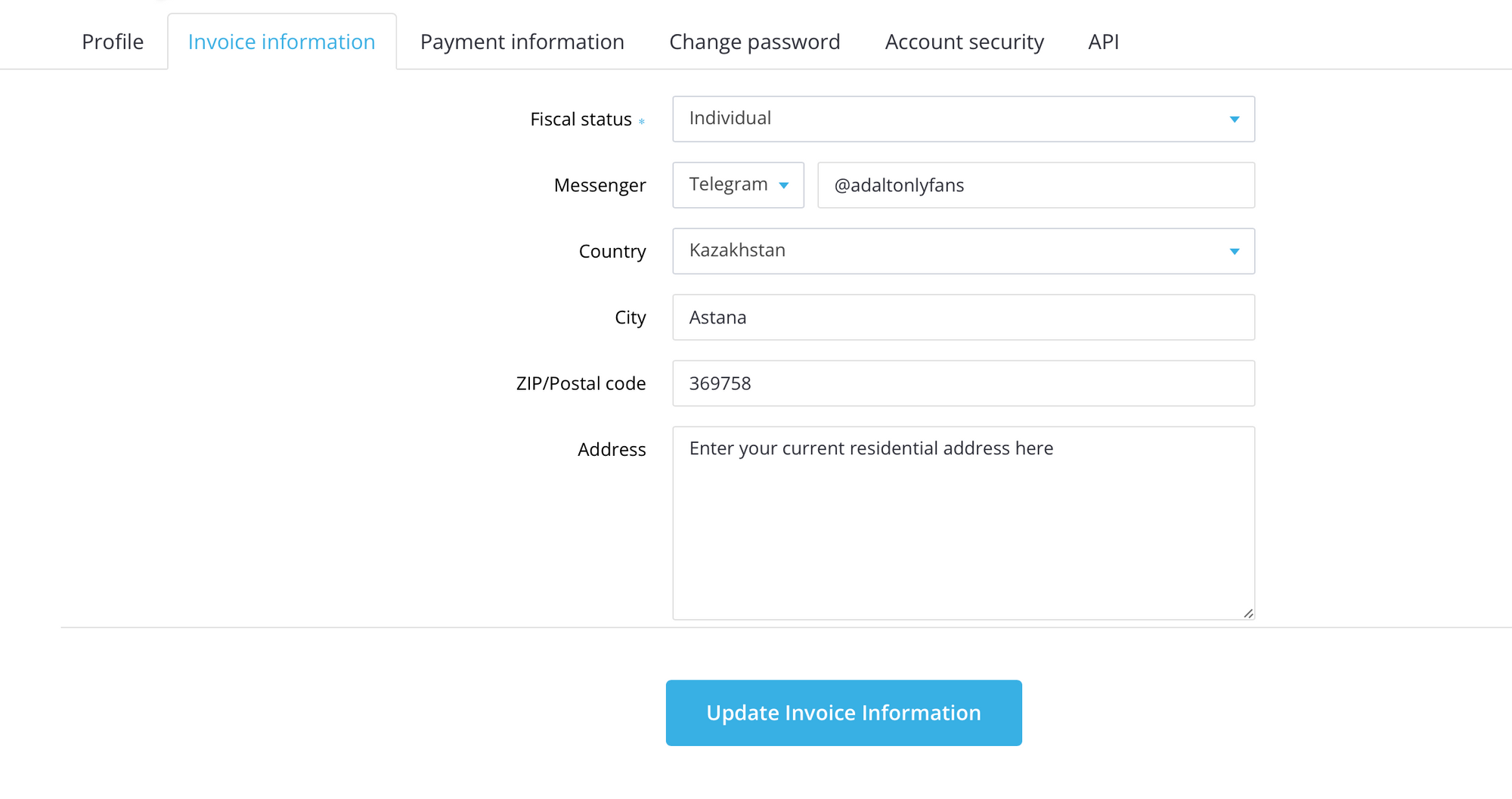
Criar uma campanha publicitária
Após o registo, pode proceder à configuração e criação de uma campanha publicitária. Para o fazer, aceda à secção "Gerir campanhas" e, em seguida, clique no separador "Adicionar campanha" botão:
Temos muitos formatos de publicidade, mas se estiver a lançar um popunder, só precisará de dois deles: popunder desktop e popunder móvelque estão destacados a azul na imagem de ecrã:
No primeiro caso, os anúncios só serão mostrados aos utilizadores que visitam o site a partir de um computador portátil ou PC e, no segundo caso, a partir de smartphones. Testes recentes mostraram que a segunda opção é mais adequada para o OnlyFans, mas também pode testar outras, uma vez que os resultados podem variar.
Em seguida, em "Canais de tráfego", seleccionamos "Não convencional" porque implica um público de mais de 18 anos, que é o que precisamos:
Cada segmento de tráfego tem o seu próprio nível de atividade: alto, médio e baixo. Isto indica a prioridade da apresentação de anúncios em comparação com outros utilizadores: uma atividade elevada custará mais, mas será mais fácil de trabalhar, enquanto uma atividade baixa será mais barata, mas será necessário mais esforço para obter resultados bem sucedidos:
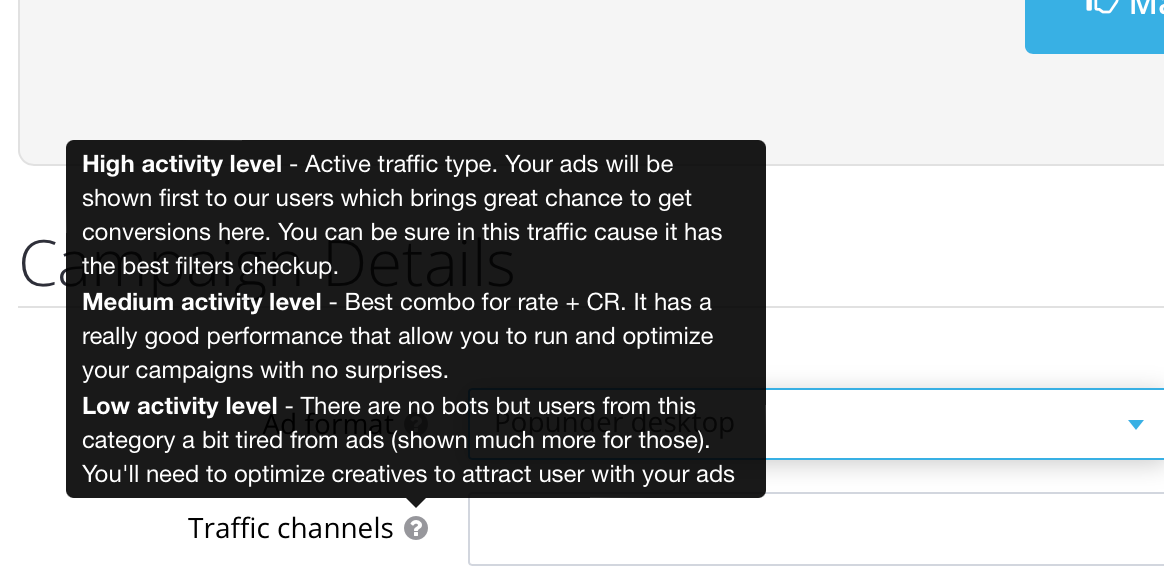
Não recomendamos começar com públicos de baixa atividade porque os utilizadores têm dificuldade em perceber os anúncios e não respondem bem a eles. Os utilizadores com elevada atividade verão os anúncios pela primeira vez e a taxa de resposta será mais elevada.
Depois disso, arranje um nome conveniente para a sua campanha, que só será visível para si, e insira o link da página de destino:
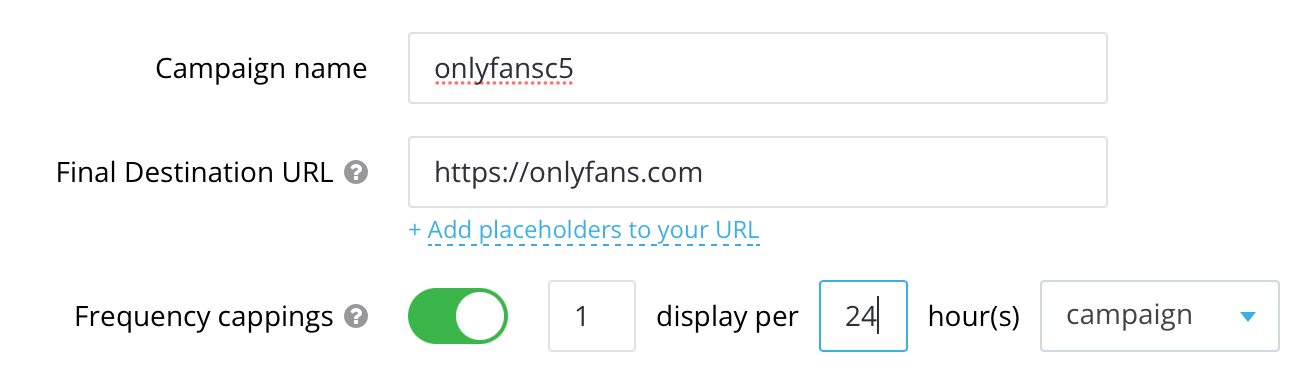
Pode inserir uma ligação diretamente para a página OnlyFans da modelo ou utilizar uma fase de aquecimento: uma página de pré-landing ou o perfil da rede social da modelo. É importante lembrar que se direcionar o tráfego diretamente para a ligação de avaliação gratuita, o utilizador não verá a página da modelo em si, mas apenas uma janela pop-up que oferece a subscrição da modelo:
Devido à natureza do funcionamento do OnlyFans, é pouco provável que os utilizadores que não têm uma conta ou um cartão bancário associado queiram subscrever se não conhecerem o modelo. Isto significa que o formato de conduzir o tráfego diretamente para a ligação só será eficaz para os utilizadores activos do OnlyFans. Neste caso, o custo por fã será mais baixo.
Em alternativa, pode utilizar uma pré-página de aterragem de aquecimento - um sítio intermédio de espaço reservado que o utilizador vê antes de chegar à página de aterragem. Por exemplo, o utilizador verá uma página com fotografias ou vídeos da modelo e um botão em baixo que o incita a subscrever a sua conta premium durante 2 semanas. Isto pode motivar os utilizadores sem conta a registarem-se, associarem o seu cartão e subscreverem. Neste caso, o custo por fã será mais elevado.
Existem outras opções de ligação, por exemplo, aquecer o modelo através das redes sociais. Neste caso, uma das plataformas de redes sociais pode ser especificada como uma página de destino, como o Instagram, Reddit ou outras. Inicialmente, os utilizadores aquecem-se com publicações ou mensagens diretas e depois podem fazer a transição para o OnlyFans.
Pode testar e combinar diferentes definições de campanha para obter resultados diferentes no final.
Definições de segmentação
As definições de segmentação permitem-lhe selecionar um público para apresentar anúncios que interajam com ele de forma mais eficaz.
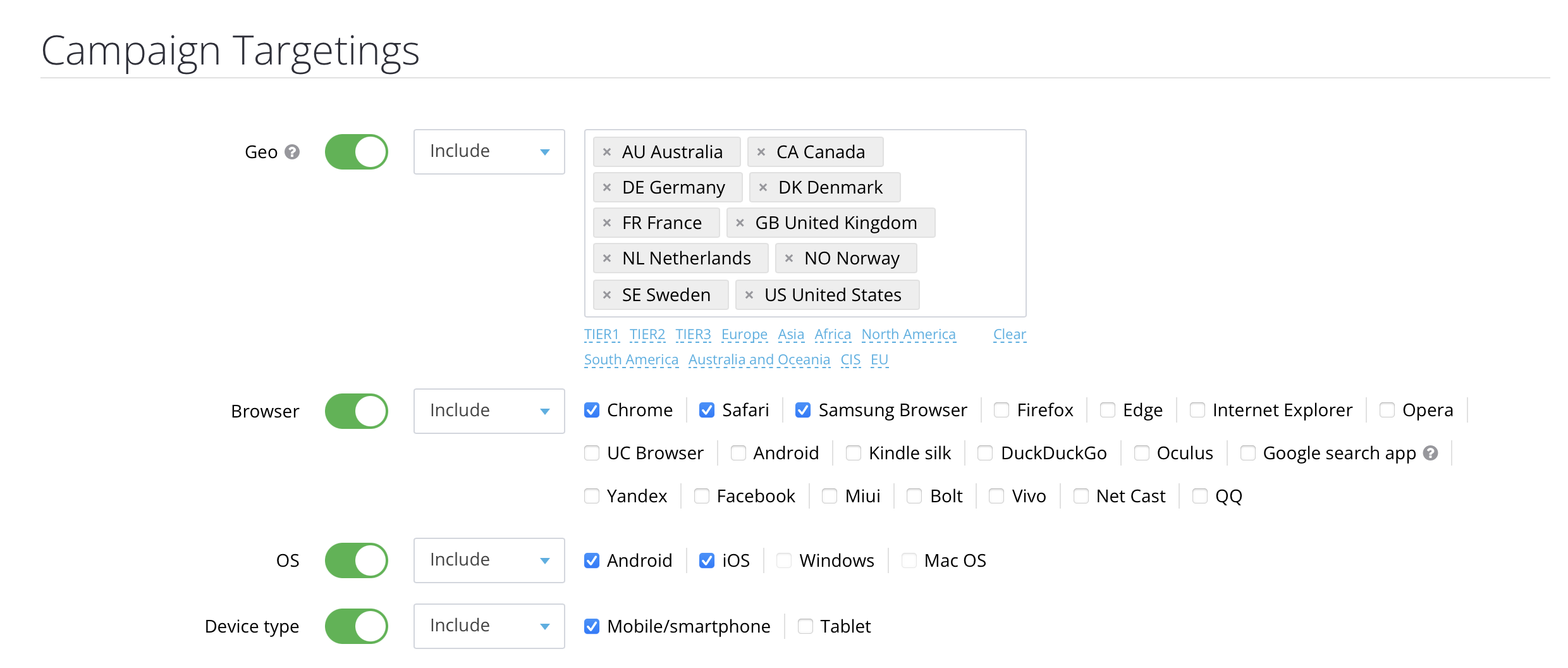
Primeiro, escolha os países onde a promoção será exibida. Para o OnlyFans, os países mais relevantes são os países de nível 1 com elevado poder de compra, como os EUA, Canadá, países europeus, Austrália e outros.
Pode selecionar os browsers mais populares ou testar browsers locais. Escolha Android e iOS como sistemas operativos se pretender que os anúncios sejam apresentados a utilizadores de smartphones. Para incluir utilizadores de tablets na segmentação, selecione Telemóvel e Tablet.
Recomenda-se que a definição de idioma não seja alterada, a menos que exista um objetivo específico para atingir um determinado grupo linguístico num país. Se planear alcançar todos os residentes de um país, recomendamos que não active este parâmetro.
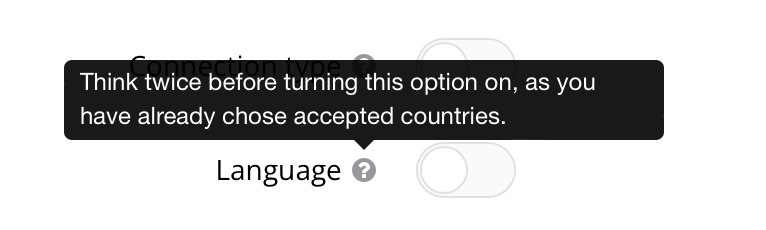
Ao escolher as versões dos dispositivos, dê preferência às versões mais recentes:
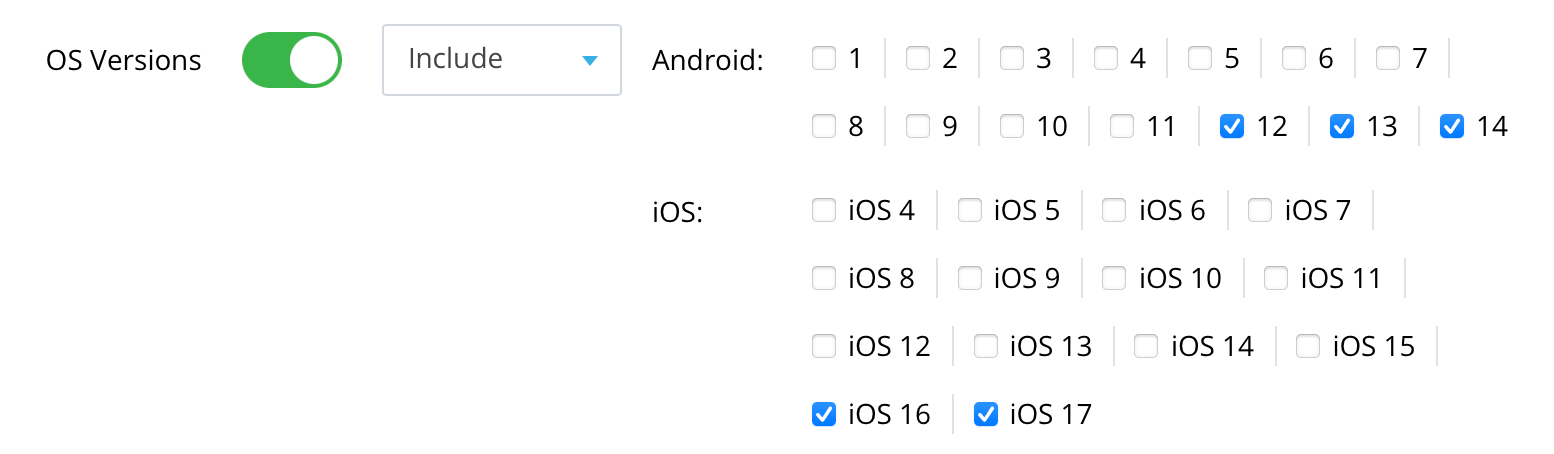
Além disso, pode selecionar a marca do dispositivo e direcionar os anúncios apenas para proprietários de iPhone ou Android.
Outra definição importante é a proibição de proxies. Isto significa que os seus anúncios não serão mostrados a utilizadores com um IP substituído, uma vez que não são residentes genuínos do país:
Também pode definir limites com base nos seus orçamentos de publicidade diários e totais, mas o O limite diário não deve ser inferior a $20:
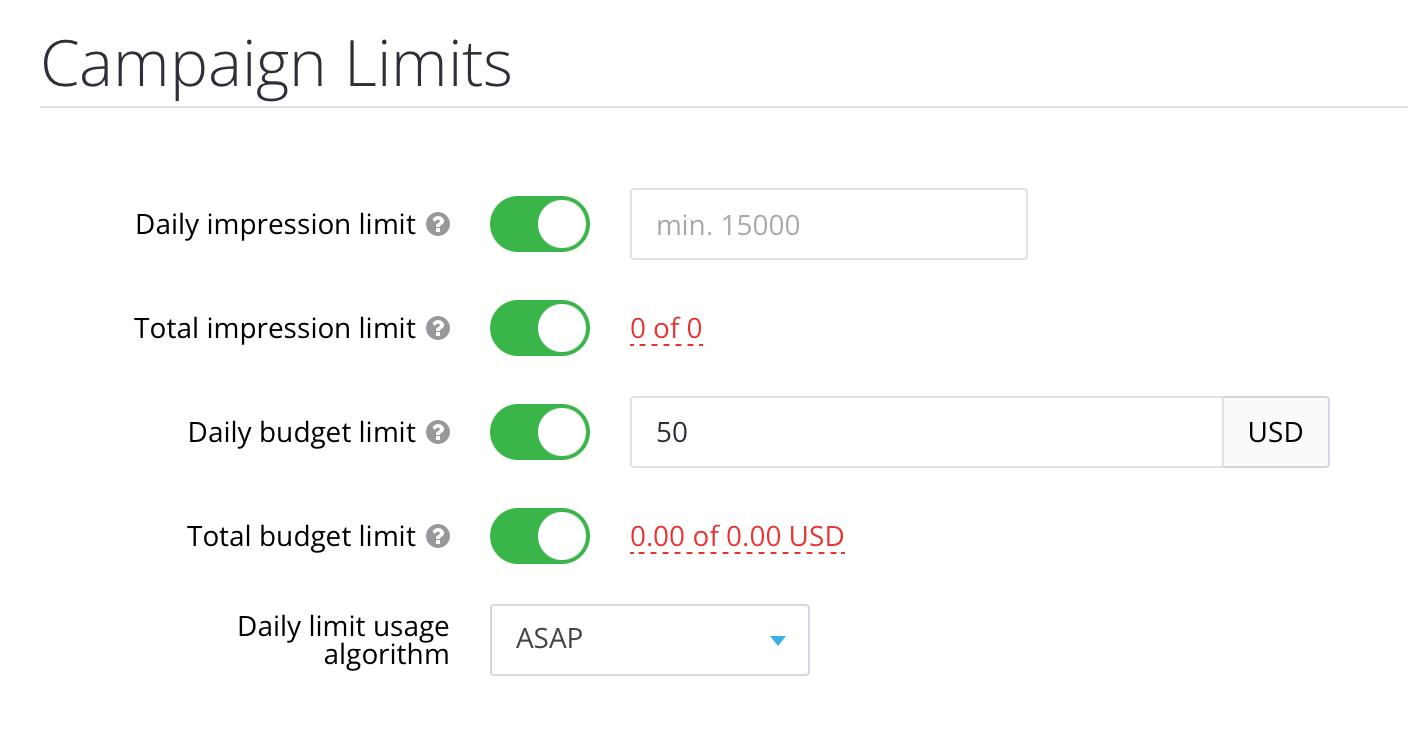
Para além destas definições, pode configurar a apresentação de anúncios em dias e horas específicos:
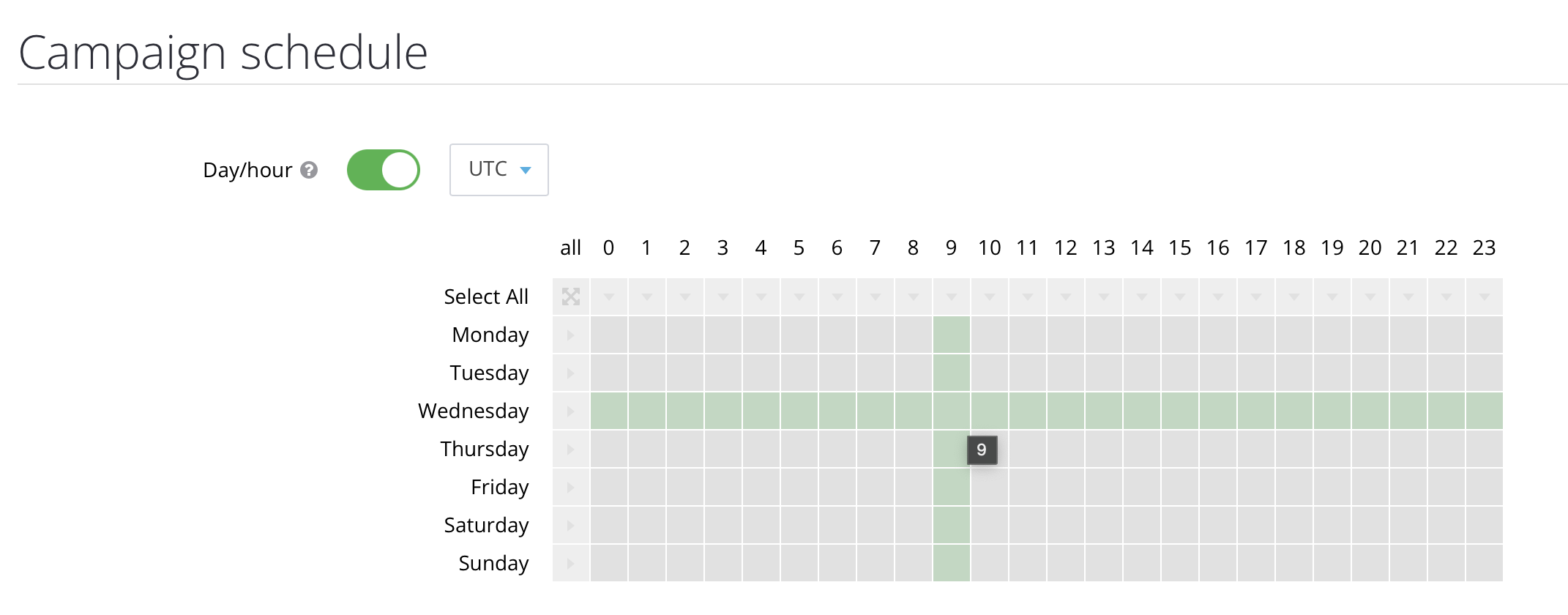
Quando todas as definições estiverem concluídas, pode ver o custo recomendado e o custo premium por mil impressões:
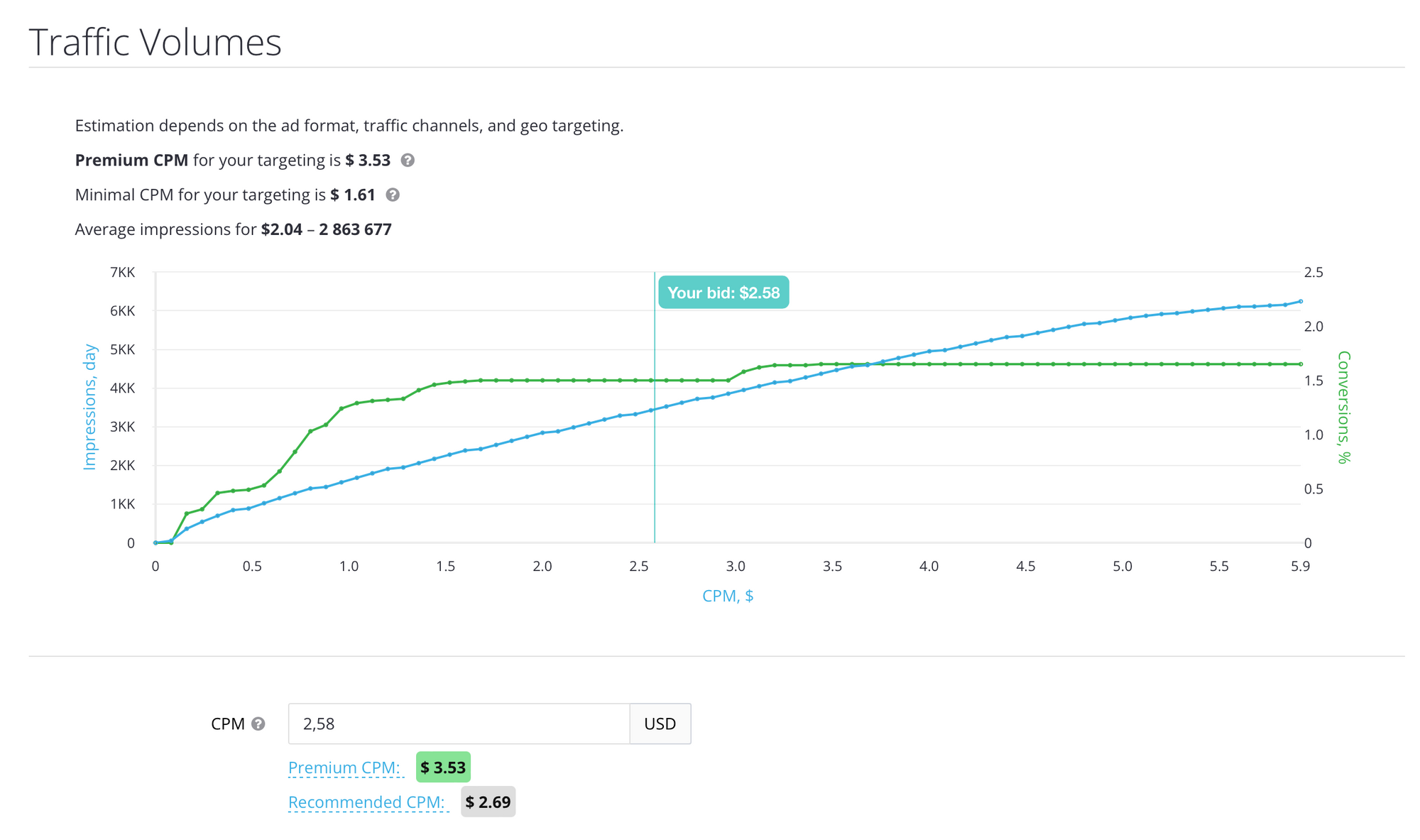
Outras métricas de seleção podem melhorar e aperfeiçoar ainda mais a sua campanha, mas estas são as definições principais. Para lançar a campanha, é necessário financiar o seu saldo.
Reposição de saldo
A secção de saldo está localizada na parte superior do painel de controlo, junto ao ID da sua conta:

Pode recarregar o saldo da sua conta utilizando cartões de crédito Visa e Mastercard, através de sistemas de pagamento como Wire Transfer, Paxum, Capitalist ou com criptomoeda:
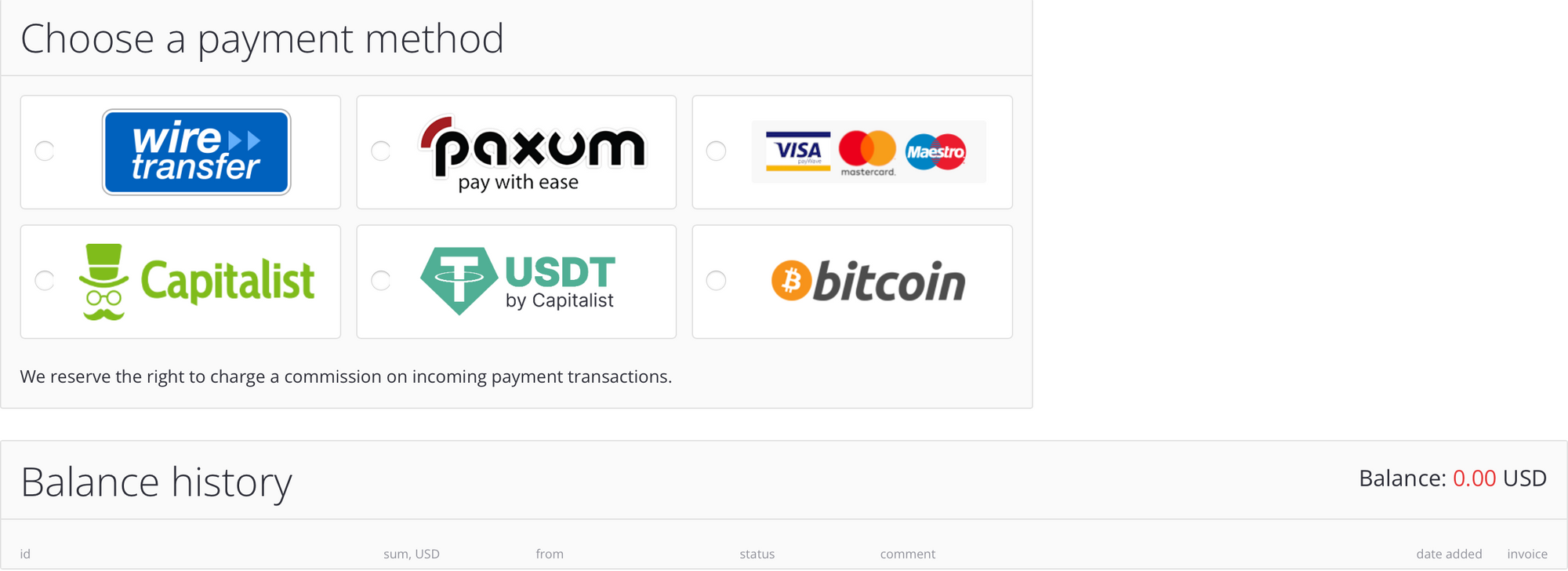
Nesta secção, também pode ver os detalhes de todos os seus reabastecimentos.
Agora que tudo está pronto, pode iniciar a sua campanha publicitária. Esta campanha aparecerá na secção "Gerir campanhas" secção, onde pode ver as estatísticas e fazer alterações. Depois de confirmar a campanha, terá de esperar um pouco até que esta passe pela moderação e, em seguida, o tráfego irá para a sua página OnlyFans.
Conclusão
Explicámos as definições básicas e os respectivos valores, mas pode fazer experiências com base nas suas ideias, objectivos e orçamentos. Os resultados podem variar consoante os modelos, mas existem algumas recomendações que vale a pena seguir quando lançar uma campanha publicitária para o seu perfil OnlyFans:
- Certifique-se de que a sua página tem um bom processamento de tráfego com sexters;
- O seu feed não deve ser preenchido com SFS de outros modelos;
- A sua página deve ter, pelo menos, 30 mensagens originais;
Se tiver alguma dúvida, pode sempre contactar o seu gestor e pedir-lhe assistência ou orientação. As suas informações de contacto são fornecidas no painel esquerdo: